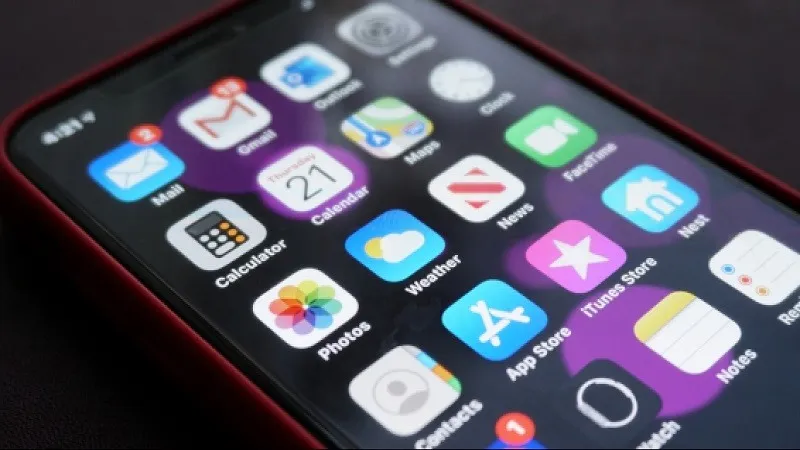Thao tác xuất danh bạ từ iCloud sang Gmail sẽ giúp bạn giữ nguyên toàn bộ thông tin cần thiết nếu có ý định chuyển từ iPhone/iPad sang một thiết bị Android khác.
Bạn là một người dùng trung thành với iPhone/iPad và nền tảng iOS, nhưng sau nhiều năm bạn muốn chuyển sang một chiếc điện thoại Android và có nhu cầu xuất danh bạ từ tài khoản iCloud sang Gmail? Bạn có thể làm theo các thao tác dưới đây.
Bạn đang đọc: Hướng dẫn xuất danh bạ từ iCloud sang Gmail
Cách xuất danh bạ từ iCloud sang Gmail
Để xuất danh bạ từ iCloud sang Gmail, bạn chỉ cần thực hiện theo thao tác dưới đây:
- Bước 1: Đăng nhập vào iCloud qua trình duyệt web rồi nhấn vào Contacts.
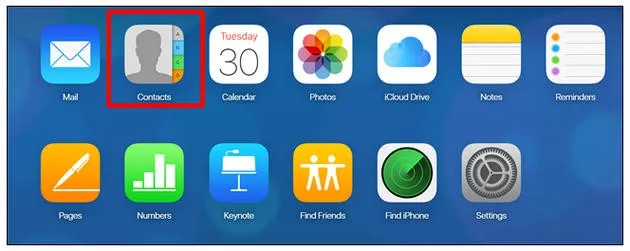
- Bước 2: Nhấn chọn biểu tượng bánh răng ở góc dưới rồi chọn Export vCard.
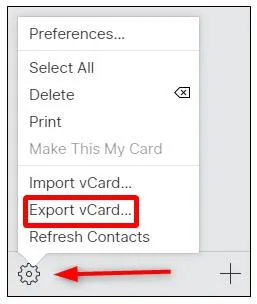
- Bước 3: Nhập Contacts của Gmail, nhấp vào More > Import.
Tìm hiểu thêm: Cách mở liên kết trên Messenger bằng trình duyệt trên điện thoại để sử dụng đầy đủ tính năng
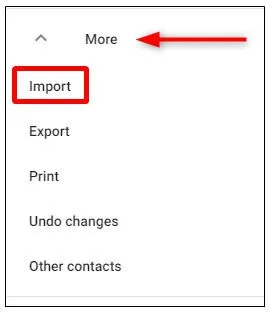
- Bước 4: Chọn file CSV or vCard, tiếp đó nhấn chọn thư mục vCard vừa mới download và chờ khoảng vài phút cho thiết bị hoàn tất quá trình nhập dữ liệu.
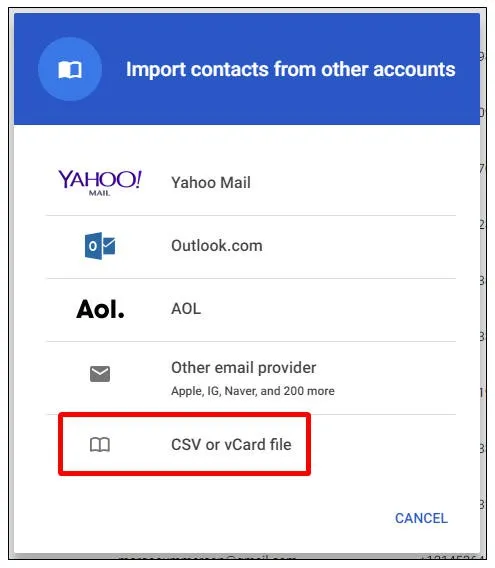
>>>>>Xem thêm: Cách nâng chất lượng video 4K trên iPhone X tương đương máy ảnh DSLR
Trên đây là cách xuất danh bạ từ iCloud sang Gmail, hi vọng hướng dẫn này sẽ giúp ích cho bạn trong quá trình chuyển từ iPhone sang Android. Nếu có thắc mắc trong quá trình thực hiện, hãy để lại bình luận để Blogkienthuc.edu.vn hỗ trợ tốt nhất cho bạn.